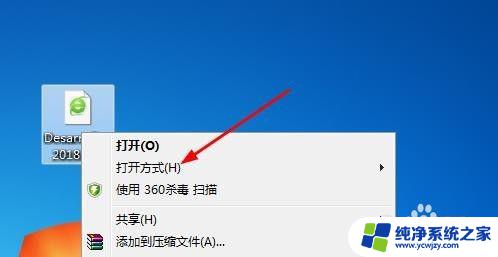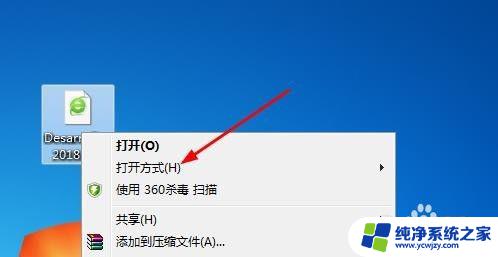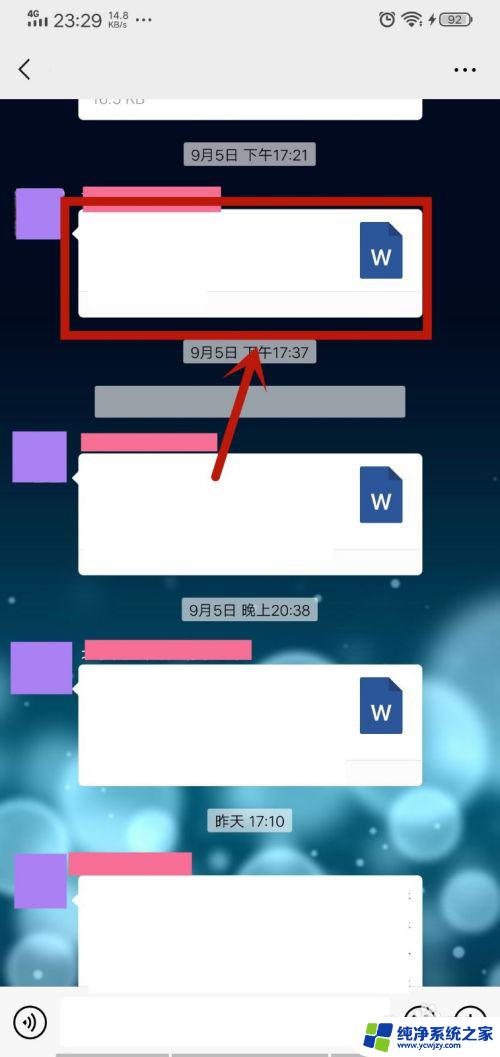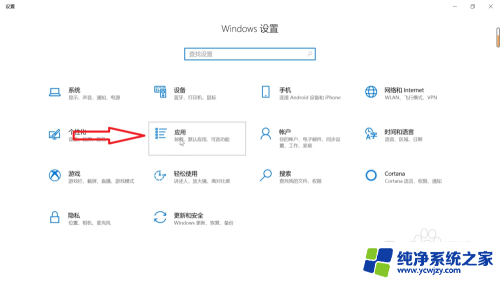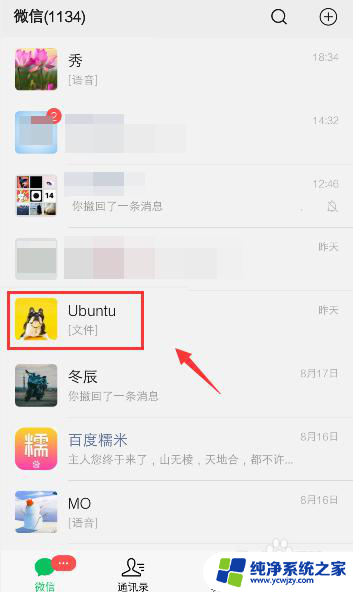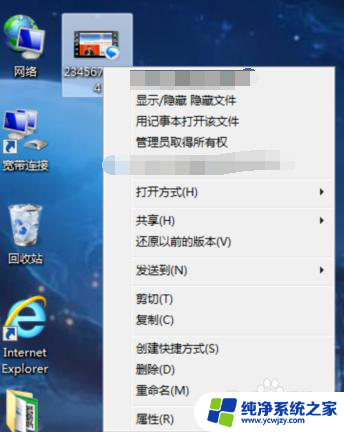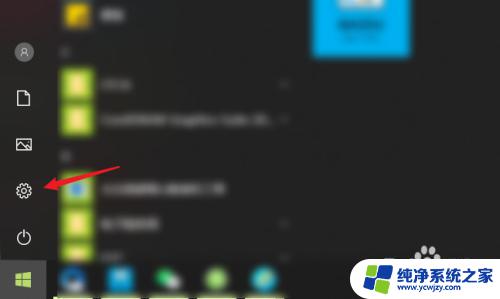excel默认打开方式怎么改 设置Excel文件的默认打开方式步骤
更新时间:2023-11-22 17:53:31作者:yang
excel默认打开方式怎么改,在我们日常的办公工作中,Excel无疑是一个非常重要的工具,当我们双击打开一个Excel文件时,它往往会默认使用Excel程序来进行打开。有时候我们可能希望使用其他软件或工具来打开Excel文件,这时候我们就需要改变Excel的默认打开方式。下面我们将介绍一下如何设置Excel文件的默认打开方式的步骤。通过简单的操作,我们就可以轻松地改变Excel文件的默认打开方式,从而更加方便地进行工作。
具体步骤:
1.右键任意点击一个Excel文件,选择“打开方式”。然后点击“选择其他应用”

2.进入打开方式界面,点击“更多应用”
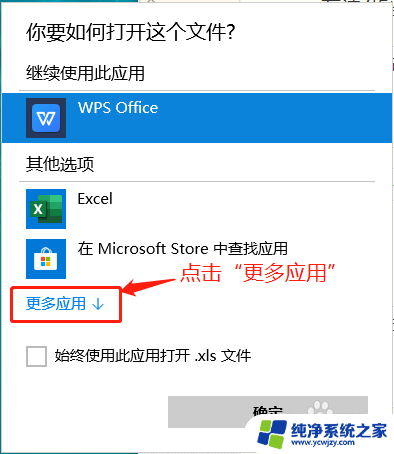
3.选择需要的打开方式
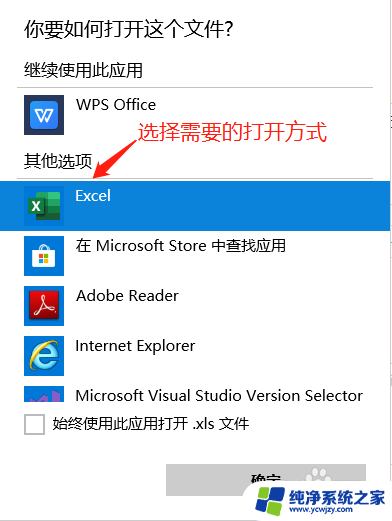
4.勾选始终使用此应用打开Excel文件,再点击“确定”即可
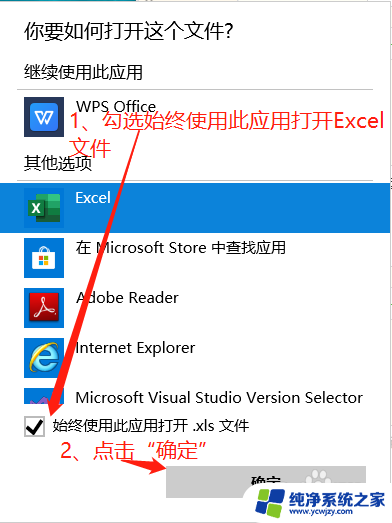
以上就是更改Excel默认打开方式的方法,如果您遇到这种情况,可以尝试按照本文提供的方法来解决,希望对大家有所帮助。